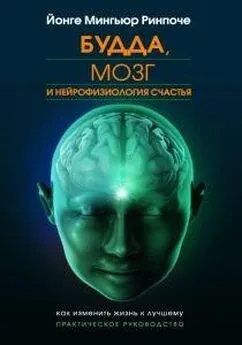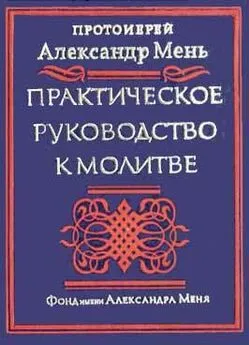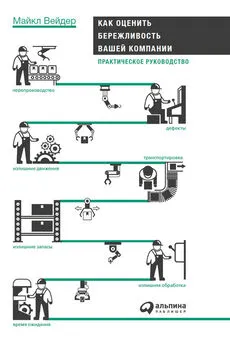Майкл Фриман - ЧЕРНО-БЕЛАЯ ФОТОГРАФИЯ. ПРАКТИЧЕСКОЕ РУКОВОДСТВО
- Название:ЧЕРНО-БЕЛАЯ ФОТОГРАФИЯ. ПРАКТИЧЕСКОЕ РУКОВОДСТВО
- Автор:
- Жанр:
- Издательство:ДОБРАЯ КНИГА
- Год:2013
- Город:Москва
- ISBN:978-5-98124-611-1
- Рейтинг:
- Избранное:Добавить в избранное
-
Отзывы:
-
Ваша оценка:
Майкл Фриман - ЧЕРНО-БЕЛАЯ ФОТОГРАФИЯ. ПРАКТИЧЕСКОЕ РУКОВОДСТВО краткое содержание
ЧЕРНО-БЕЛАЯ ФОТОГРАФИЯ. ПРАКТИЧЕСКОЕ РУКОВОДСТВО - читать онлайн бесплатно полную версию (весь текст целиком)
Интервал:
Закладка:
| ЦВЕТНОЙ ОРИГИНАЛ•Лавандовое поле в Провансе, Франция. |
Коррекция тонов выполнена в несколько шагов, целью которых было осветление освещенных солнцем грядок лаванды по сравнению с остальным сюжетом (включая небо), чтобы они максимально привлекали внимание зрителя. И снова мой первый шаг - конвертация с установками по умолчанию для сравнения. Это преобразование по умолчанию сделано в Photoshop и слегка отличается от простого обесцвечивания. Результат неплох, но мы хотим акцентировать внимание на лаванде еще сильнее.
Сначала нужно изолировать оттенок лаванды и осветлить его. Он состоит из синего, пурпурного и красного цветов. Но в то же время нужно оставить нетронутой область синего неба, которая также содержит голубые оттенки и не содержит пурпурного.
Понижение значения голубого до минимума и повышение пурпурного до максимума создает контраст между лавандой и небом. Повышение значения красного усиливает этот контраст. Среди фиолетовых цветков мелькает зелень, и я решаю сделать ее такой же светлой с помощью увеличения значения оттенка зеленого, а понижение желтого выравнивает светлые тона зелени.
| ПРЕОБРАЗОВАНИЕ В ЧЕРНО-БЕЛУЮ ГАММУ С УСТАНОВКАМИ ПО УМОЛЧАНИЮ | Конвертация в Photoshop с установками по умолчанию. | МАКСИМАЛЬНО АКЦЕНТИРОВАННАЯ ЛАВАНДА | Выполнена коррекция для максимизации контраста между осветленной лавандой и остальным затемненным сюжетом. |
Контролировать яркость элементов дополнительных цветов при тональных преобразованиях очень просто -при условии, что вы хотите, чтобы они контрастировали друг с другом на черно-белой версии снимка.
Под дополнительными цветами я подразумеваю противоположные цвета, которые вовсе не обязательно должны быть очень насыщенными, чтобы чутко реагировать на смещения ползунков оттенков при конвертации.
ЦВЕТНОЙ ОРИГИНАЛ. Синий торговый лоток в Бирме.
Приведенный здесь в качестве примера снимок характеризуется относительно слабой насыщенностью оттенков, но все равно содержит цветовой контраст между синими полками и желтоватыми сигарами на бирманском уличном торговом лотке. Преобразование с настройками по умолчанию неплохо справляется с задачей и сохраняет цветовой контраст. Тем не менее, мы попробуем усилить этот контраст. Здесь в качестве ключевого тона выбран торец самой большой связки сигар, который я хочу сделать как можно более ярким, но не совсем белым. Для этого нужно достичь оптимального баланса между значениями красных и желтых оттенков, смещая их ползунки вправо. Что до крашеных полок, очевидным шагом будет понижение значения синего, но обратите внимание на то, что их освещенные солнцем части содержат больше голубых оттенков. Значение голубого было понижено, чтобы тона освещенных областей меньше выделялись.
Если на снимке присутствуют дополнительные цвета, можно сделать обратное преобразование контрастности - то есть противоположность тому, что ожидают увидеть глаза. Хотя изображение наверняка покажется странным тому, кому известны оригинальные цвета сюжета, но если зритель видит лишь черно-белые варианты снимка, он может отдать предпочтение противоположной тональности.Так или иначе, выбор между этими тремя версиями зависит от вашего личного вкуса.
| КОНВЕРТАЦИЯ с настройками по умолчанию.Конвертация в Photoshop, сделанная с установками по умолчанию (настройки те же, что и на с приоритетом красного и синегостр. 127 наверху). |
► УВЕЛИЧЕННЫЙ КРАСНЫЙ
Выполнена коррекция для усиления цветового контраста. Сигары сделаны светлыми.
► УВЕЛИЧЕННЫЙ СИНИЙ
Обратная коррекция, обеспечивающая цветовой контраст, при котором сигары темнее, чем полки.
Работа с соседними цветами
Когда изображение содержит элементы, оттенки которых схожи друг с другом, но вы хотите, чтобы на монохромной версии их тона отличались, коррекцию оттенков нужно выполнять чрезвычайно аккуратно и тщательно.
Одно изменение неизбежно влечет за собой другое, поэтому нужно уметь находить компромиссы. Суть рассматриваемой процедуры заключается в проведении тонких различий между оттенками изображения. Не ожидайте, что работа с такими фотографиями, как показанные здесь и на последующих страницах, окажется простой и быстрой.
Сначала мы поработаем с теплым сектором цветового круга - красными, оранжевыми и желтыми оттенками.
На снимке изображен стол дизайнера Мартена Бааса с двумя позолоченными бокалами, и хотя цвет стола насыщенно красный, а золотистые бокалы желтые, оба объекта содержат оранжевый оттенок. Поскольку нам предстоит выполнить деликатную операцию, давайте возьмем цветовые образцы, как мы делали это при работе с разными тонами кожи. Замеры подтверждают, что смещение ползунка желтого сильно повлияет на тональные значения золотых элементов.
Хотя до сих пор мы преобразовывали уже обработанные файлы TIFF, здесь для разнообразия проведем коррекцию оттенков в программе Adobe Camera Raw (ACR) - преобразователе файлов Raw для Photoshop. Весомый аргументе пользу такого выбора программы заключается в том, что сегодня ACR располагает ползунком оранжевого оттенка, отсутствующим на панели Black and White, а он нам в этот раз понадобится.
Для начала отметим, что фотография удачно экспонирована и имеет хороший цветовой баланс, но мы все же прибегнем к стандартной настройке Auto. Далее, перейдя к окну Grayscale (серая шкала), мы можем оценить результат применения нейтральных настроек преобразования по умолчанию - вполне приемлемый снимок, но тональные отличия между бокалами и столом недостаточно сильны. Следующий шаг-затемнение красноты стола. Здесь я немножко жульничаю, поскольку заранее могу предсказать, что понадобится смещать ползунок оранжевого, чтобы осветлить все оттенки сюжета кроме золотистых светов (которые выраженно желтые), так что мы можем понизить значение красного немного сильнее, чем нам в конечном итоге нужно. Дальше увеличиваем значения желтого для осветления светов золотистых бокалов, что едва ли затрагивает тона других элементов. Наконец для коррекции оттенков увеличивается значение оранжевого, от которого весь сюжет становится светлее, а пятна бликов на боку столика - заметнее.
В качестве последнего штриха после преобразования изображения в формат TIFF был осветлен задний план (путем выделения инструментом Quick Selection и применения осветляющей кривой).
► ОРИГИНАЛ
Цветное изображение сданными анализа трех его областей.
► ГОТОВОЕ ИЗОБРАЖЕНИЕ
Читать дальшеИнтервал:
Закладка: